
নতুন টিপস পেতে https://www.youtube.com/maruf0073 সাবস্ক্রাইব করুন।
বন্ধুরা কেমন আছেন সবাই? আজ আমাদের পর্ব ভিত্তিক টিউনের ৩য় পর্ব। আজ আমরা শীখবো কিভাবে এক এক্টিভিটি থেকে ২য় একটিভিটিতে যেতে হয়।
আমরা আপনাদের ফোনের এপস গুলোতে ক্লিক করলে নতুন কিছু দেখায় এটাই হলো একটিভিটির কাজ।
প্রতিটা স্টেপ একটিভি থেকে সেট করা থাকে।
তাহলে আর দেরি না করে শুরু করি।কিন্তু যদি আগের টিউন প্রয়োজন হয় তবে নিচে লিংক দিলাম।
পর্ব-০২
এই তো হলো লিংক,এবার আমরা কাজের দিকে মন দেই।
প্রথমে আমরা Eclips /ADT অপেন করি তার পর Android virtual Device ওপেন করি,
নিচের মতো করে
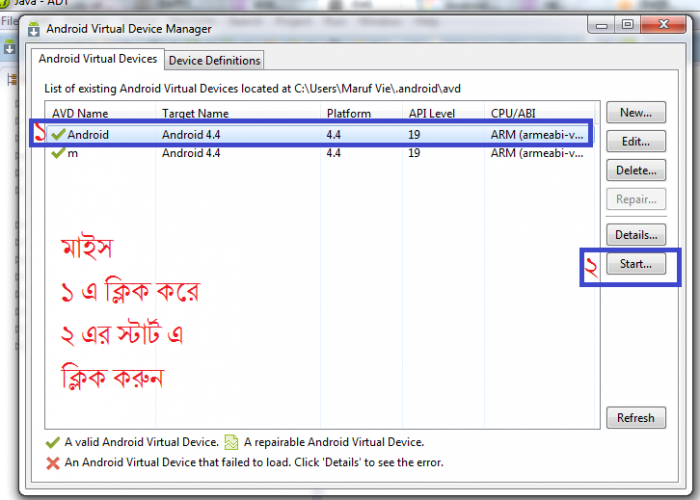
উপরের ছবির মতো করে সিলেক্ট করে স্টার্ট এ ক্লিক করি
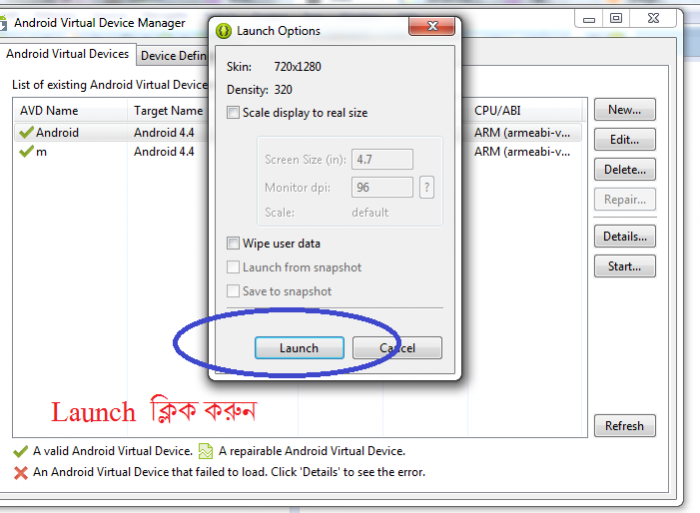
লান্স এ ক্লিক করুন
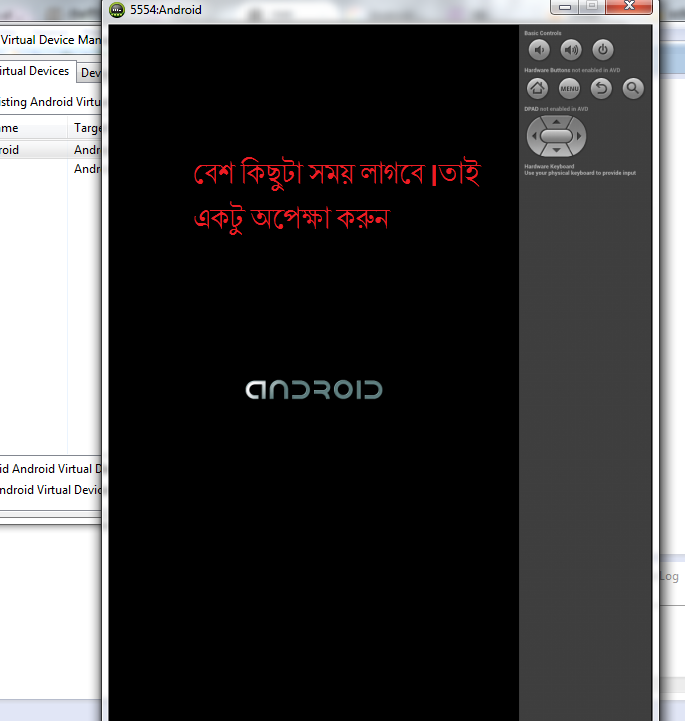
ব্যস একটু অপেক্ষা করুন, নিচের মতো দেখতে পাবেন
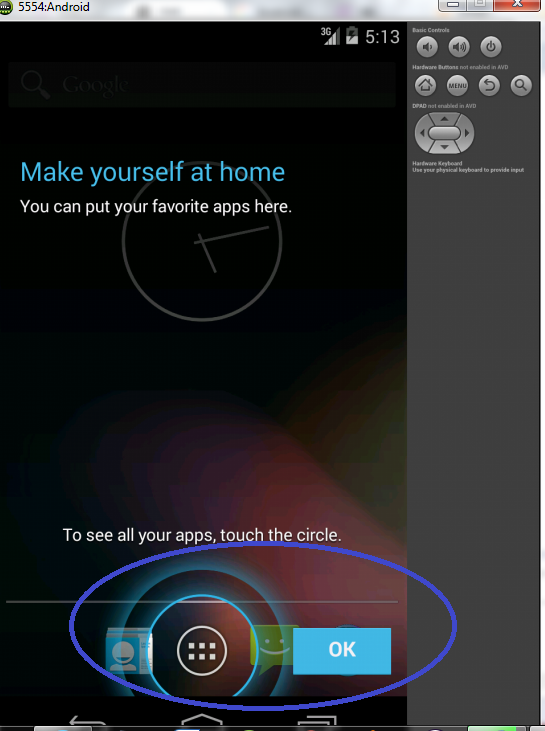
প্রথমে ফাইল মেনু থেকে নিচের ছবির মতো নেই
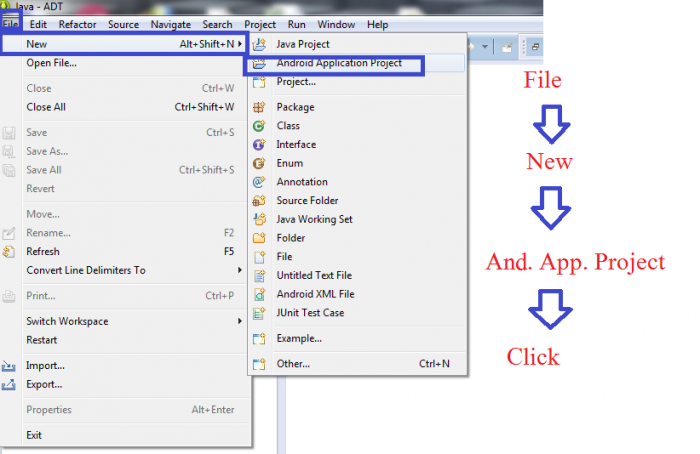
ক্লিক করে এপস নাম দিয়ে নেক্সট করি
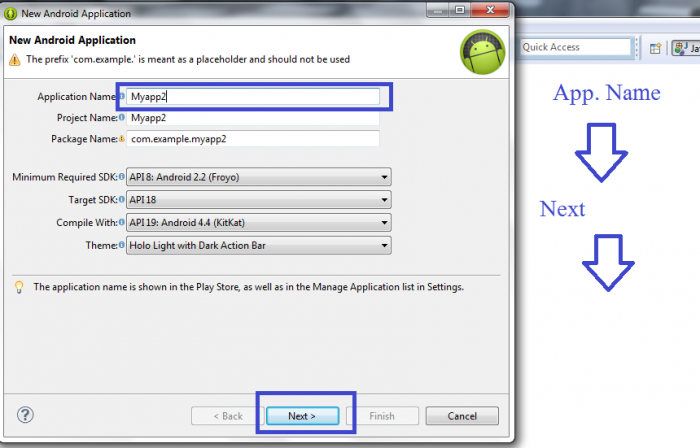
নেক্সট করে নিচের ছবির মতো টেক্সটে ক্লিক করে আপনার ইচ্ছা মতো লিখা দিন এর পর নেক্সট করুন
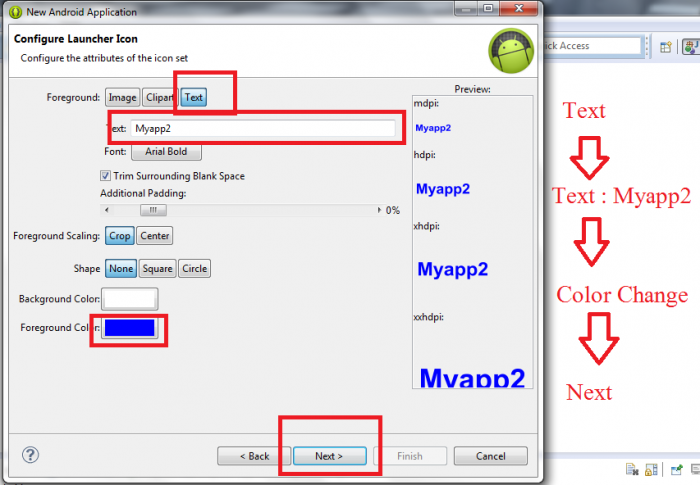
এবার নিচের ছনির মতো ফিনিস করে দেই।
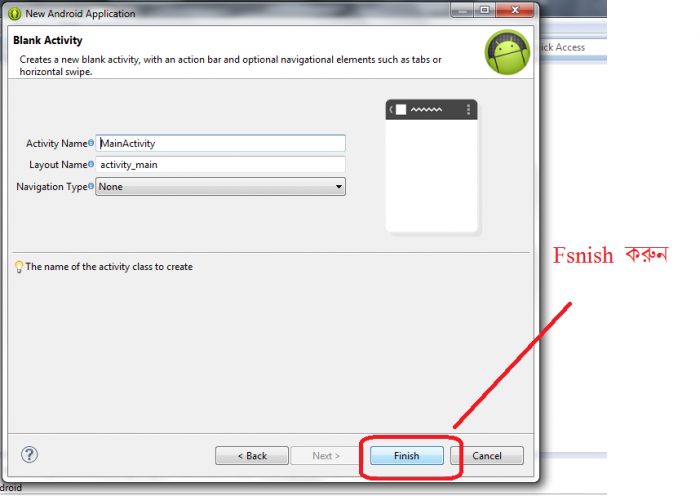
নিচের ছবির মতো স্কিন আসবে যেখানে Mainactivity.java অপেন থাকে আমরা তার পাশের acitity_main.xml এ ক্লিক করলে নিচের মতো স্ক্রিন দেখতে পাবো।
যেখানে ডিফল্ট আকারে Hello World টেক্সট দেওয়া থাকে, আমরা Hello World এর উপর ক্লিক করে ডিলেট করে দেবো।
এর পর বামের Button থেকে একটা বাটন নিয়ে লে আউটের ভিতরে যে কোন যায়গায় ছেড়ে দেবো।
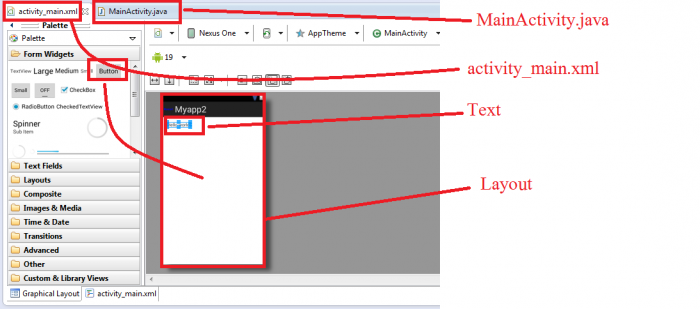
এর পর আমরা স্ক্রিনের নিচের দিকে acitivity_main.xml এ ক্লিক করবো তাহলে নিচের মতো স্ক্রিন পাবো।
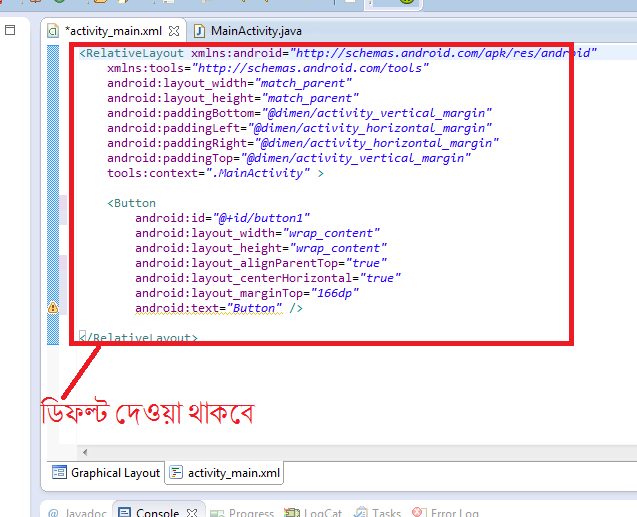
এবার আমরা নিচের ছবির মতো TextSize Change করবো, এর জন্য শূধু Tex লিখে ctrl+spech বাটনে ক্লিক করলে লাইব্রেরী থেকে সাজেশান আসবে। আমারা বেছে দেখে সিলেক্ট করবো,
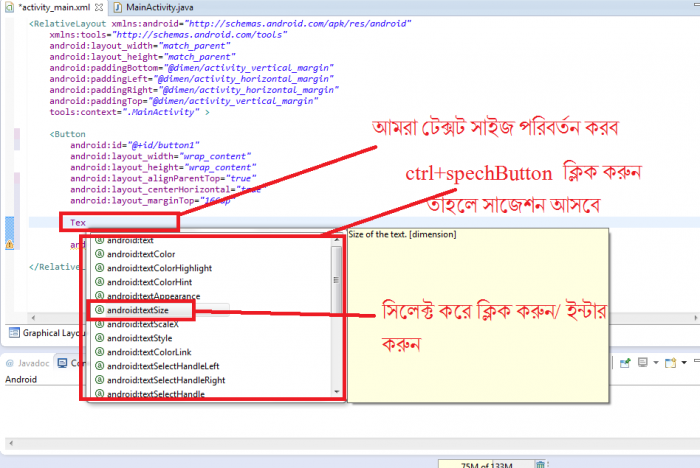
উপরে আমরা তো টেক্ট সাইজ পরিবরতন করলাম এবার আমরা টেক্ট পরিবর্তন করবো, "" এর ভিতরে যা ইচ্ছা লিখে দিবো
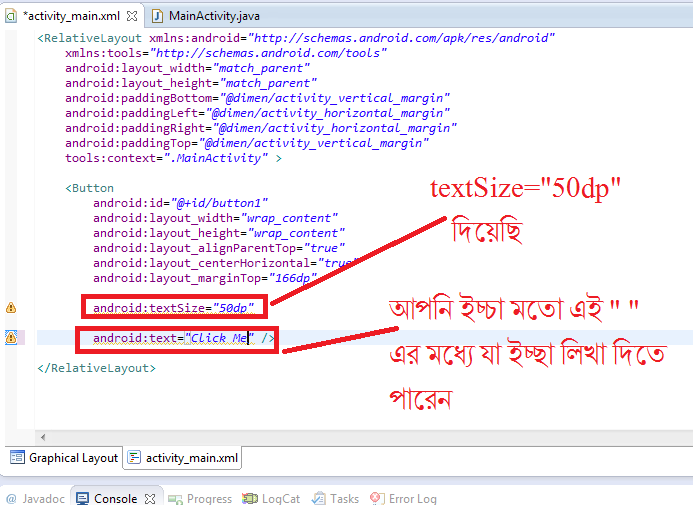
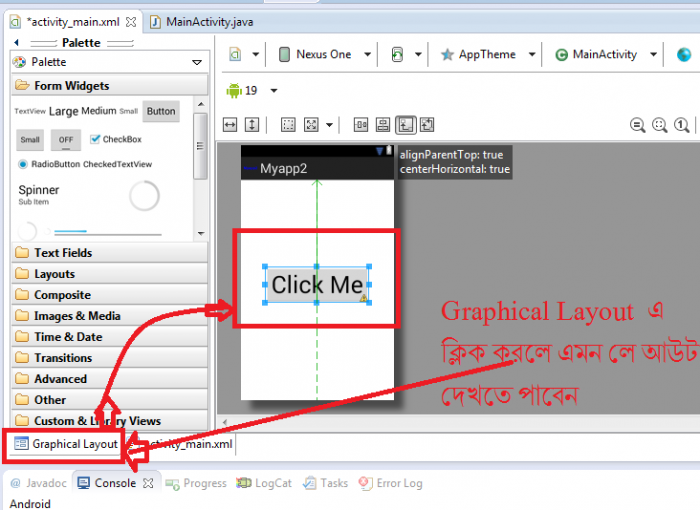
এই হলো আমাদের ১ম একটিভিটির কাজ এবার আমরা ২য় একটিভিটি নেব, এর জন্য আপনাকে ctrl+n এ ক্লিক করলে নিচের মতো স্ক্রিন আসবে, সিলেক্ট করে নেক্ট করে দেবো।
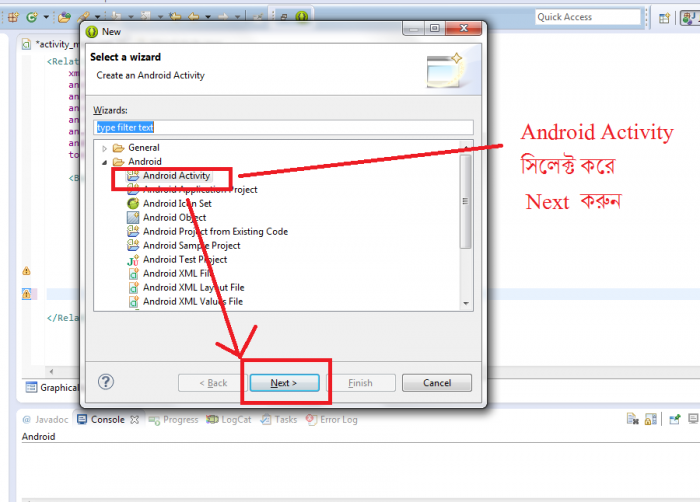
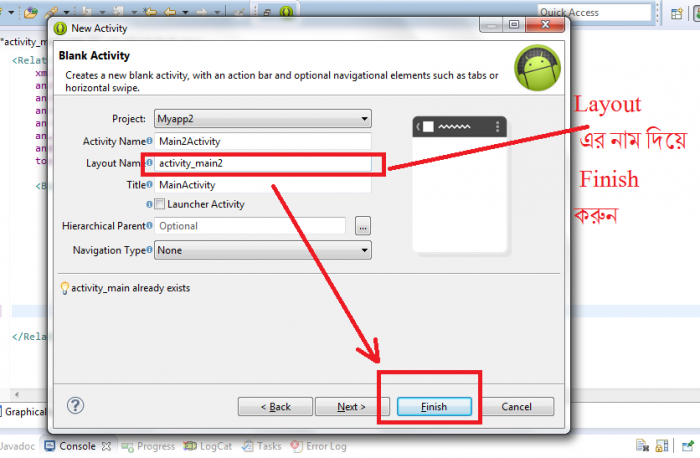
এবার আমরা একটা টেক্টভিঊউ নিব।নিচের ছবির মতো।
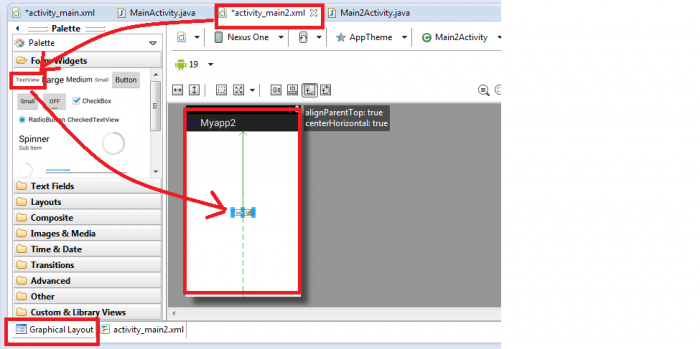
ইচ্ছা মতো টেক্সট সাইজ আর টেক্সট পরিবর্তন করবো।
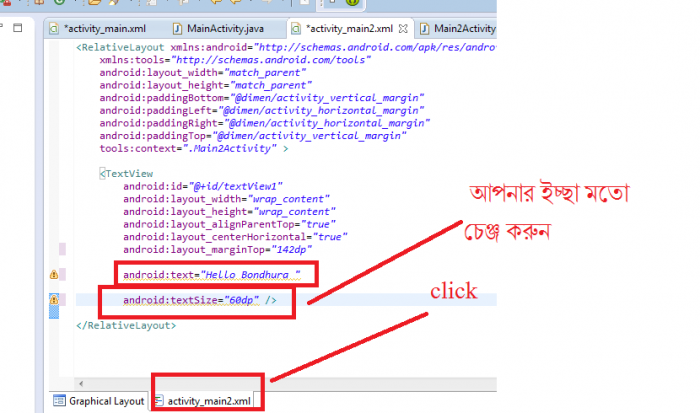
আমাদের একটিভিটি xml এর কাজ শেষ।
এবার আমরা জাভা তে কাজ করবো।
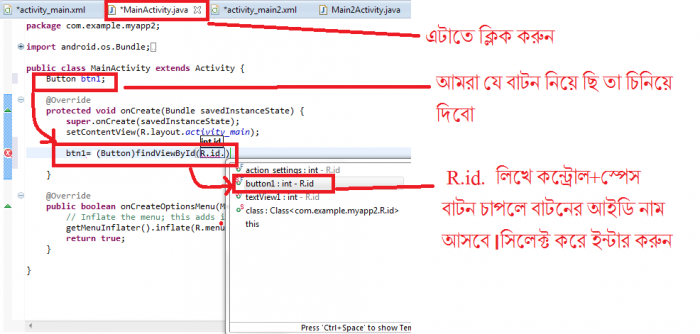
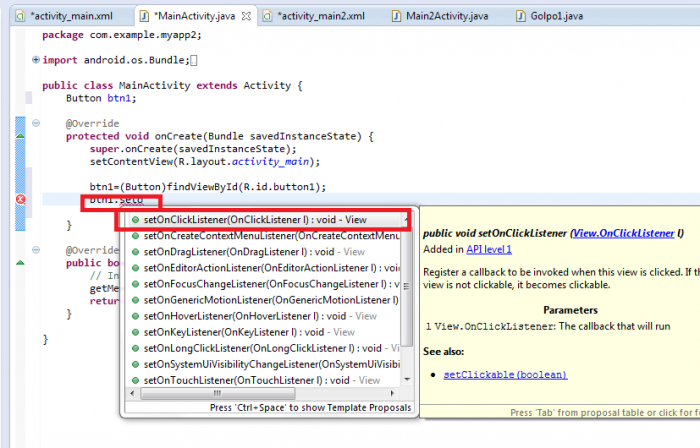
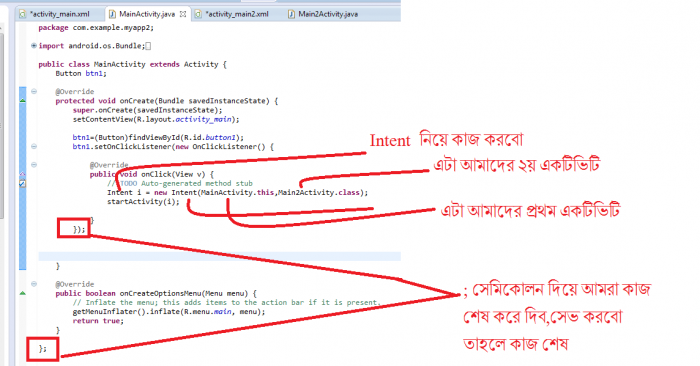
Button btn1;
@Override
protected void onCreate(Bundle savedInstanceState) {
super.onCreate(savedInstanceState);
setContentView(R.layout.activity_main);btn1=(Button)findViewById(R.id.button1);
btn1.setOnClickListener(new OnClickListener() {@Override
public void onClick(View v) {
// TODO Auto-generated method stub
Intent i = new Intent(MainActivity.this,Main2Activity.class);
startActivity(i);}
});}
@Override
public boolean onCreateOptionsMenu(Menu menu) {
// Inflate the menu; this adds items to the action bar if it is present.
getMenuInflater().inflate(R.menu.main, menu);
return true;
}};
কিছুটা জাভা সমর্কে ধারনা থাকতেই হবে, যদি না ওথাকে তবুও সমস্যা হলে জানাবেন।
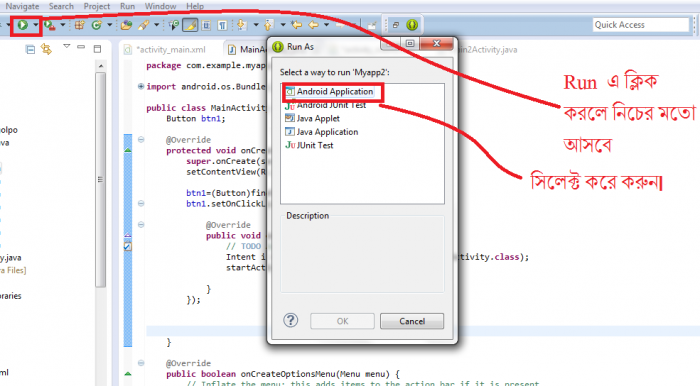
আমাদের কাজ শেষ এবার আমরা রান করবো।
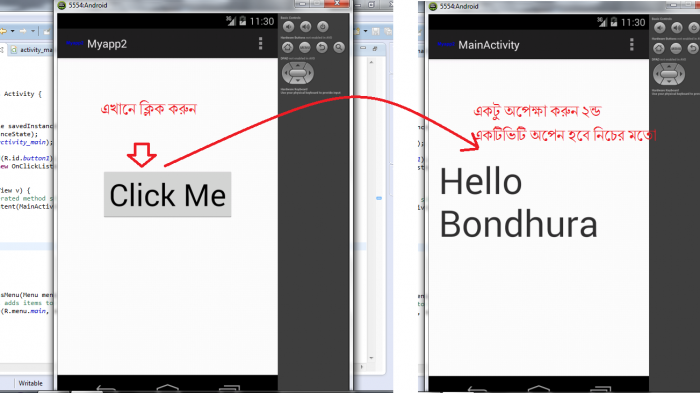
ফাইনালি আমরা এমন আউটপুট পাবো ইমোলেটরে।
আজ এ পর্যন্ত। পরবর্তি টিউনে আমরা কেলকুলেটর বানানো শিখবো।
বন্ধুরা বুঝতে কোন সমস্যা হলে টিউমেন্ট করতে পারেন। আর ফেসবুকে আমাকে পাবেন। নতুন টিপস পেতে সাবস্কাইব করুন
নতুন টিপস পেতে https://www.youtube.com/maruf0073 সাবস্ক্রাইব করুন।
আমি Maruf CSE। বিশ্বের সর্ববৃহৎ বিজ্ঞান ও প্রযুক্তির সৌশল নেটওয়ার্ক - টেকটিউনস এ আমি 13 বছর 4 মাস যাবৎ যুক্ত আছি। টেকটিউনস আমি এ পর্যন্ত 26 টি টিউন ও 183 টি টিউমেন্ট করেছি। টেকটিউনসে আমার 0 ফলোয়ার আছে এবং আমি টেকটিউনসে 0 টিউনারকে ফলো করি।
No I am not along i know one day You will be Back....
ভাই, যদিও আমি অ্যান্ড্রয়েডের কিছু শিখতেছি না, তবুও আপনার টিউনটি দেখে কিছু কথা বলার জন্য সাইন ইন করলাম।।
একটা সময় ছিল, যখন দিনে কমপক্ষে ৩ বার টেকটিউনস-এ ভিজিট না করলে পেটের ভাত হজম হতো না। শুধু আমি না, আরো অনেকেই এরকম ছিলেন। সে আমলে ভাল ভাল টিউনাররা ছিল, টিউনগুলো অনেক তথ্যবহুল ও শিক্ষামূলক ছিল।
সম্প্রতি, টেকটিউনস-এর এমনই বেহাল দশা হলো, অনেকেই আর আগের মতো আসেন না। হারিয়ে গেল ভাল ভাল টিউনাররা — হারিয়ে গেলো ভাল ভাল সব টিউন!!:( আমি নিজেও আর কিছু শেখার আশায় এখানে আসি না।।(**তাতে অবশ্য কারোরই কিছু আসে যায় না**)
তবুও একটা সময় খুব আসতাম, সেই টানে মাঝেমাঝে টেকটিউনস এ ক্লিক পরে যায়(আমার ব্রাউজারে বুকমার্ক করা)
আজ অনেক দিন পর আবার আসলাম, আর এমনিই এই টিউনটিতে ঢুকলাম। একটা সময় অ্যান্ড্রয়েড শেখার খুব ইচ্ছাও ছিল। কিন্তু টেকটিউনস-এর হাল খারাপ হওয়ার সাথে সাথে আমারও গুড়ে বালি।।
যাইহোক, অনেকদিন পর এরকম সচিত্র, বিস্তারিত টিউন দেখলাম। মনটা ভরে গেল!! জানিনা, ইদানিং এরকম ভাল টিউন আরো হয় কিনা!
টিউনার ভাই – আপনাকে বলছি, টিউনটি সত্যিই খুব ভাল হয়েছে। এরকম টিউন আর টিউনার আবারো আসা শুরু করলে, তবেইতো টিকটিউনস আবার প্রাণ ফিরে পাবে।
খুব ভাল হয়েছে, চালিয়ে যান।